Бумага замялась внутри принтера
Если замятая бумага рвется и ее не удается извлечь из отверстия для выхода бумаги или из отверстия для подачи кассеты / заднего лотка либо замятая бумага осталась внутри принтера, удалите бумагу, выполнив приведенные ниже инструкции.
 Примечание.
Примечание.
- Если во время печати замялась бумага и нужно выключить принтер для ее извлечения, нажмите кнопку ВОЗОБНОВИТЬ/ОТМЕНА (RESUME/CANCEL) для останова печати перед выключением принтера.
-
Выключите принтер и отключите его от сети питания.
-
Откройте верхнюю крышку.
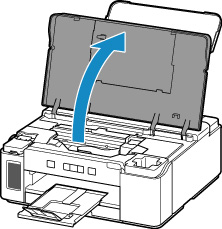
 Внимание!
Внимание!-
Не прикасайтесь к прозрачной пленке (A), белой ленте (B) или трубкам (C).
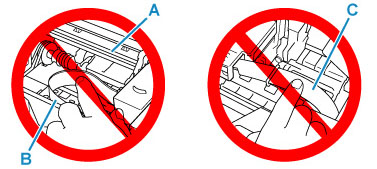
Если эта часть будет испачкана или поцарапана при соприкосновении с бумагой или рукой, это может повредить принтер.
-
-
Убедитесь в отсутствии замятой бумаги под держателем печатающей головки.
Если под держателем печатающей головки есть замятая бумага, переместите держатель печатающей головки в дальний правый или левый край, чтобы было легче извлечь бумагу.
При перемещении держателя печатающей головки удерживайте верхнюю часть держателя печатающей головки и медленно перемещайте к правому или левому краю.
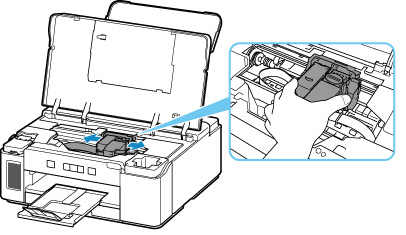
-
Возьмите застрявшую бумагу двумя руками.

Если бумага скручена, извлеките ее.
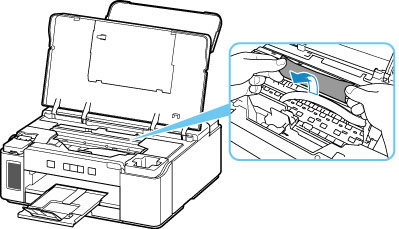
-
Медленно вытяните бумагу, чтобы не порвать ее.
Потяните бумагу под углом около 45 градусов.

-
Убедитесь, что удалена вся застрявшая бумага.
Если бумага рвется, когда вы ее вытягиваете, обрывки бумаги могут остаться в принтере. Выполните проверку по следующим пунктам и извлеките все остатки бумаги.
- Вся ли бумага извлечена из под держателя печатающей головки?
- Маленькие обрывки бумаги остались в принтере?
- Вся ли бумага извлечена из левой и правой пустых областей (D) в принтере?
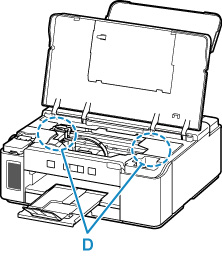
-
Закройте верхнюю крышку.
Все находящиеся в очереди задания на печать отменяются. Повторите печать.
 Примечание.
Примечание.- При повторной загрузке бумаги убедитесь, что используется подходящая бумага и она правильно загружена. Если сообщение о замятии бумаги отображается на экране компьютера при возобновлении печати и после удаления всей замятой бумаги, значит, в принтере еще осталась замятая бумага. Еще раз проверьте принтер на наличие оставшихся обрывков бумаги.
Если вышеприведенные меры не помогли устранить проблему, обратитесь в ближайший сервисный центр Canon для ремонта.
 Внимание!
Внимание!
- Не наклоняйте принтер во время его перемещения, так как чернила могут вытечь.
- Инструкции по транспортировке принтера для ремонта см. в разделе Ремонт принтера.


